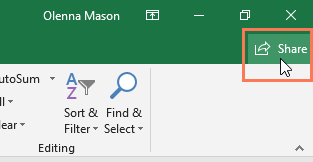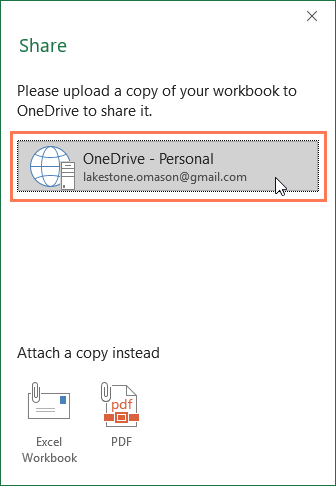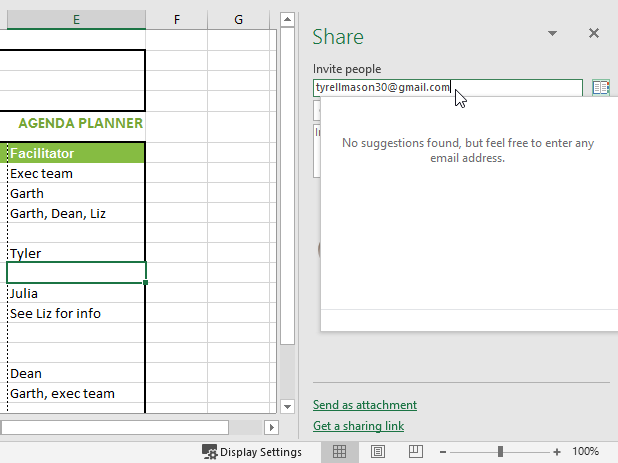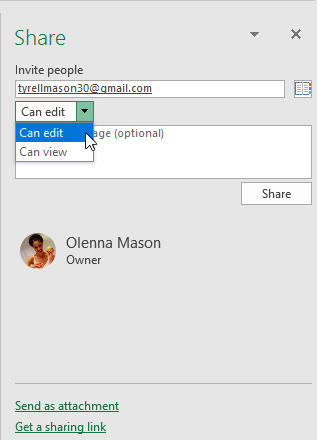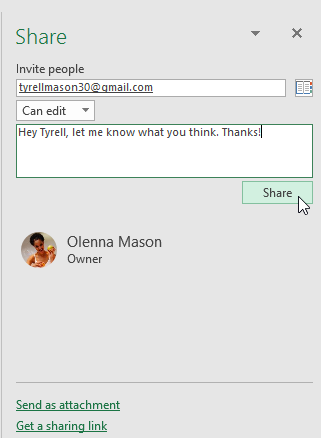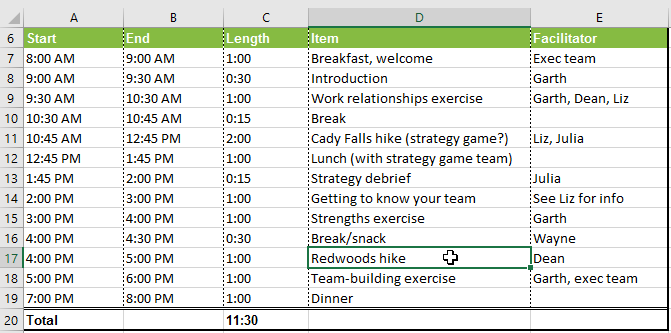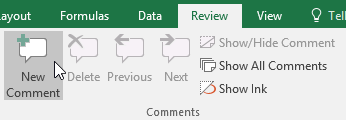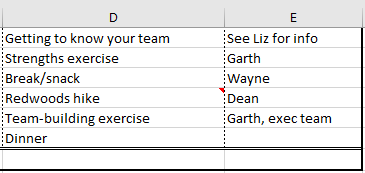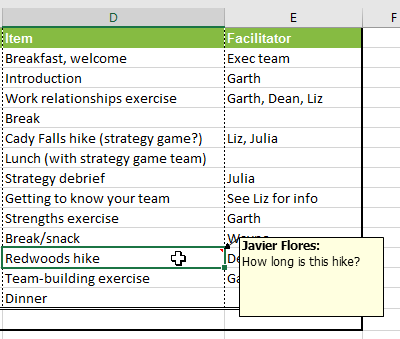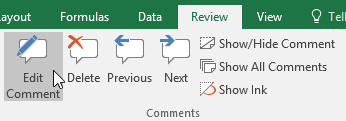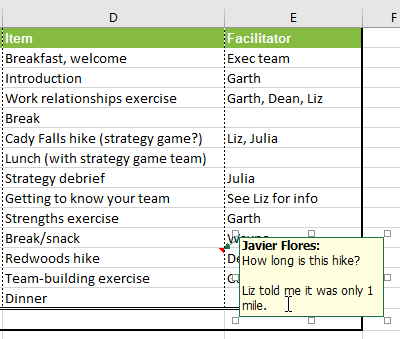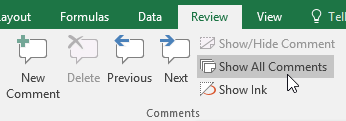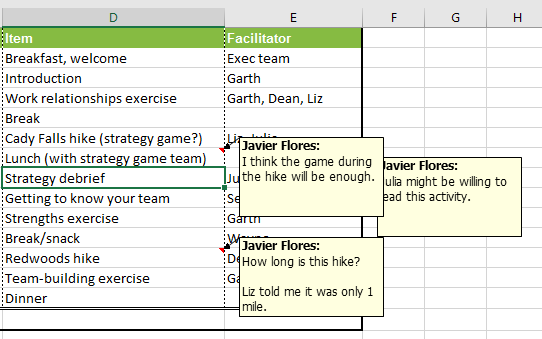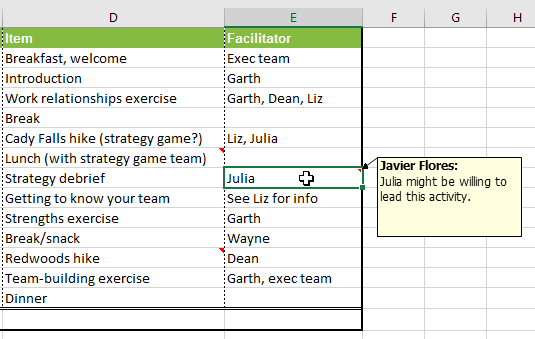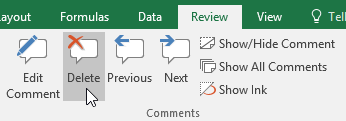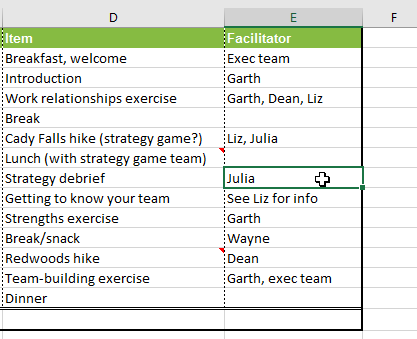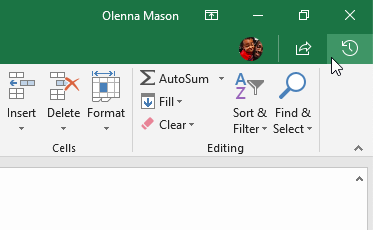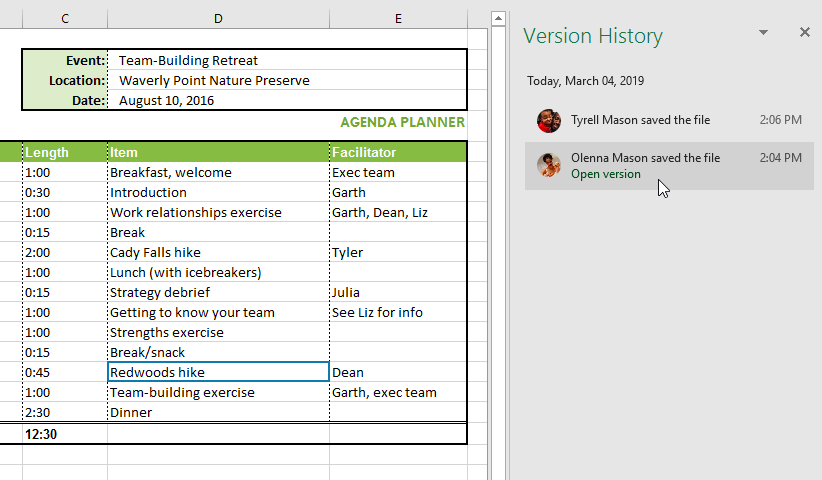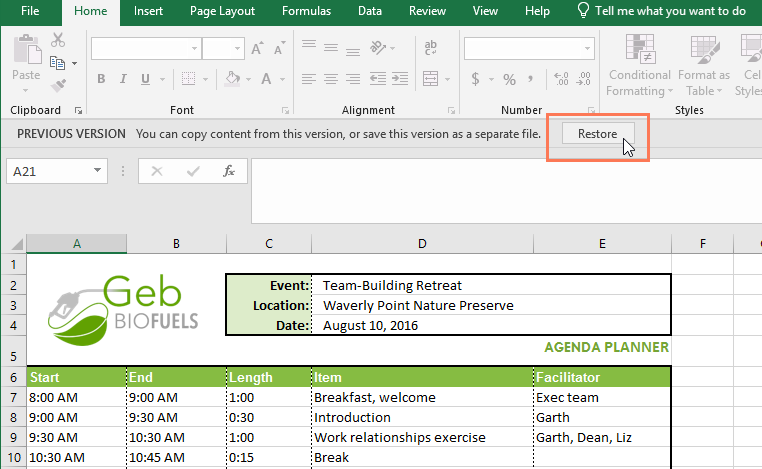Hãy cùng làm quen với Excel qua những bài viết hướng dẫn Excel của Bachkhoatrithuc.vn.
Giới thiệu
Có thể đôi khi bạn đang làm việc trên sổ làm việc và thấy rằng bạn cần sự trợ giúp của người khác. Excel cung cấp hai tính năng mạnh mẽ cho phép bạn làm việc với những người khác trên cùng một bảng tính: comments và co-authoring.
Chia sẻ sổ làm việc với người khác
Để những người khác cộng tác trên một sổ làm việc, bạn cần phải chia sẻ (Share) nó với họ đầu tiên.
- Nhấn vào Chia sẻ (share) ở góc trên bên phải.

- Nhấn vào Onedrive tùy chọn được liên kết với tài khoản của bạn để tải sổ làm việc lên.

- Các bảng Chia sẻ sẽ xuất hiện ở phía bên phải của màn hình. Gõ địa chỉ email của người mà bạn muốn chia sẻ sổ làm việc.

- Lựa chọn Có thể chỉnh sửa từ tùy chọn thả xuống để cho phép người này chỉnh sửa sổ làm việc.

- Nhập một tin nhắn nếu bạn muốn bao gồm một tin nhắn, sau đó bấm vào Chia sẻ (Share).

- Đồng nghiệp của bạn bây giờ sẽ có thể truy cập vào sổ làm việc.
Bình luận (Comments)
Một cách để hợp tác trên sổ làm việc là thông qua nhận xét. Đôi khi, bạn có thể muốn cung cấp phản hồi hoặc đặt câu hỏi mà không cần chỉnh sửa nội dung của ô. Bạn có thể làm điều này bằng cách thêm một bình luận.
Để thêm một bình luận
- Chọn ô nơi bạn muốn bình luận xuất hiện. Trong ví dụ của chúng tôi, chúng tôi sẽ chọn ô D17.

- Từ tab Review, nhấp vào Bình luận mới (New Comment).

- Một hộp bình luận sẽ xuất hiện. Nhập nhận xét của bạn, sau đó nhấp vào bất kỳ đâu bên ngoài hộp để đóng nhận xét.

- Nhận xét sẽ được thêm vào ô, được biểu thị bằng một tam giác màu đỏ ở góc trên bên phải.

- Chọn lại ô để xem nhận xét.

Để chỉnh sửa nhận xét
- Chọn ô chứa bình luận mà bạn muốn chỉnh sửa.
- Từ tab Preview, nhấp vào Chỉnh sửa nhận xét (edit comment).

- Các hộp bình luận sẽ xuất hiện. Chỉnh sửa nhận xét theo ý muốn, sau đó nhấp vào bất kỳ đâu bên ngoài hộp để đóng nhận xét.

Để hiển thị hoặc ẩn nhận xét
- Từ tab Preview, nhấp vào lệnh Hiển thị tất cả bình luận để xem mọi nhận xét trong trang tính của bạn cùng một lúc.

- Tất cả các chú thích trong trang tính sẽ xuất hiện. Nhấn vào lệnh Hiển thị tất cả bình luận một lần nữa để ẩn chúng.

Bạn cũng có thể chọn hiển thị và ẩn các nhận xét riêng lẻ bằng cách chọn ô mong muốn và nhấp vào lệnh Hiển thị/Ẩn bình luận.
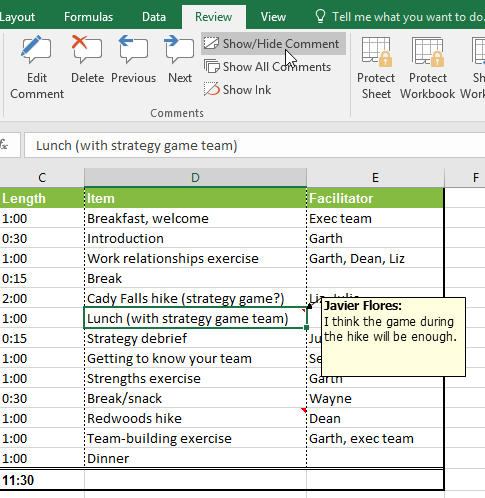
Để xóa một bình luận
- Chọn ô chứa bình luận mà bạn muốn xóa. Trong ví dụ của chúng tôi, chúng tôi sẽ chọn ô E13.

- Từ tab Preview, nhấp vào lệnh Xóa bỏ (Delete) trong Bình luận (Comments).

- Bình luận sẽ bị xóa.

Co-authoring (Đồng tác giả)
Một công cụ cộng tác khác là Co-authoring, cho phép người khác xem và chỉnh sửa sổ làm việc của bạn trong thời gian thực. Điều này giúp cộng tác trên sổ làm việc với nhóm của bạn dễ dàng và nhanh chóng hơn. Sau khi chia sẻ sổ làm việc với người khác, họ sẽ có thể đồng tác giả sổ làm việc đó.
Co-authoring thời gian thực yêu cầu một Đăng ký Office 365.
Khi bạn Co-author một sổ làm việc, bạn có thể thấy những người khác đang làm việc vì mỗi người sẽ có sở hữu màu sắc độc đáo. Nếu bạn muốn xem ai hiện đang chỉnh sửa sổ làm việc, bạn có thể di chuột qua hoạt động để xem tên của họ.
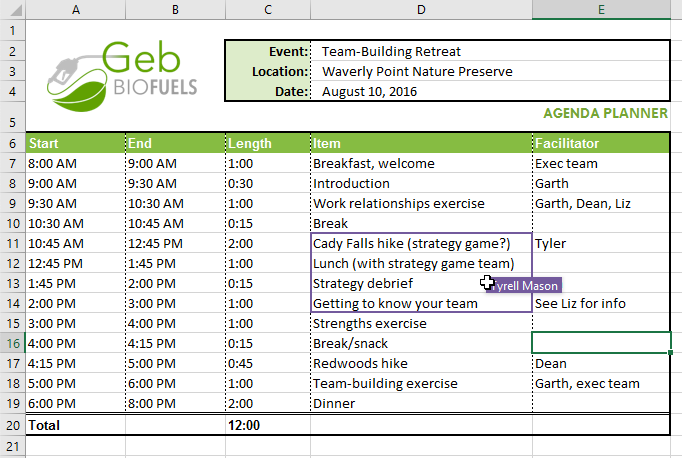
Khôi phục phiên bản trước
Khi bạn hoặc bất kỳ ai khác thực hiện thay đổi đối với sổ làm việc, những thay đổi đó sẽ lưu tự động. Tuy nhiên, nếu bạn không hài lòng với những thay đổi, bạn luôn có thể khôi phục phiên bản trước.
- Nhấn vào biểu tượng đồng hồ bên cạnh cái nút Chia sẻ.

- Một Lịch sử phiên bản khung sẽ xuất hiện ở phía bên phải của màn hình. Nhấp đúp vào phiên bản bạn muốn khôi phục.

- Khi bạn đã quyết định đây là phiên bản mình muốn, hãy nhấp vào Khôi phục.

- Phiên bản trước đó sẽ được khôi phục.
Hi vọng bài viết này của Bachkhoatrithuc.vn sẽ đem lại cho bạn những cái nhìn tổng quan nhất về Excel.